Dos días antes de mi boda, me quemé con el sol en un viaje de pesca. También fue mi despedida de soltero.

Pista de hielo Al Shallal en Jeddah, Arabia Saudita, antes de la corrección de color

Pista de hielo Al Shallal en Jeddah, Arabia Saudita:después de la corrección de color
La prima de mi esposa, la maquilladora del gran día, echó un vistazo a mi brillante nariz roja y me arrastró a un vestuario. Me hizo sentar y sacó un frasco de polvo verde.
"¿Es eso polvo verde?"
"Sí, el verde es lo opuesto al rojo en la rueda de colores, por lo que cancela parte de ese brillo".
Probablemente esas no fueron sus palabras exactas, pero fue algo así. Sin embargo, se quedó conmigo. Agregó una pizca de polvo verde y mi nariz estaba un poco menos roja.
Uso de colores complementarios para la corrección de color
Siempre nos esforzamos por utilizar la teoría del color de formas nuevas y cautivadoras. El uso de colores complementarios en sus imágenes y los ajustes creativos en el balance de color y el tono dividido pueden llevar sus imágenes al siguiente nivel. Lo más probable es que ajuste el balance de blancos, incluida la temperatura y el tono, en algún momento al comienzo del proceso de edición. El control deslizante 'Temperatura' le da a sus imágenes un tono frío o cálido. El control deslizante "Tono" proporciona un tono verde o magenta.
Utilice estos controles deslizantes para agregar al estado de ánimo general y el tono de la imagen. Esos valores se ajustan con precisión a lo largo del proceso de edición mientras se realizan otros ajustes. Recientemente, hice uso de mi conocimiento de la teoría del color (y esa lección crítica el día de mi boda), para un propósito completamente diferente.
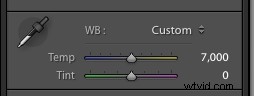
Control deslizante de balance de blancos de Lightroom en la configuración predeterminada
Actualmente vivo y trabajo en Arabia Saudita. Para sorpresa de mucha gente, también juego hockey sobre hielo aquí para The Red Sea Sabres. Practicamos en Jeddah y jugamos en torneos internacionales cada año. En el Día Nacional de Arabia Saudita, nuestro equipo fue invitado a jugar en un encuentro amistoso contra el Equipo Nacional de Arabia Saudita que resurgía. Fue parte de un esfuerzo por exhibir el hockey sobre hielo en The Kingdom (los detalles de la historia completa se encuentran en la publicación del blog vinculada a mi biografía).
Cuando llegamos a la pista de hielo de Al Shallal, las luces del techo se habían teñido de verde en honor a la bandera saudí. También había una gran niebla que se cernía sobre toda la superficie del hielo. Era como jugar al hockey sobre hielo en Venus. También éramos parte de una exhibición más grande de patinaje sobre hielo y del Día Nacional de Arabia Saudita, y había montones de oportunidades fotográficas dondequiera que miraba.
Disparar entre bastidores estuvo bien, como puede ver en las imágenes de antes y después que solo tienen algunos ajustes en los cortes RAW. Sin embargo, el backstage estaba bajo una iluminación fluorescente "normal" y no la luz teñida de verde que colgaba sobre el hielo.

Archivo RAW original

Y después de correcciones menores en LR
Control deslizante de tinte
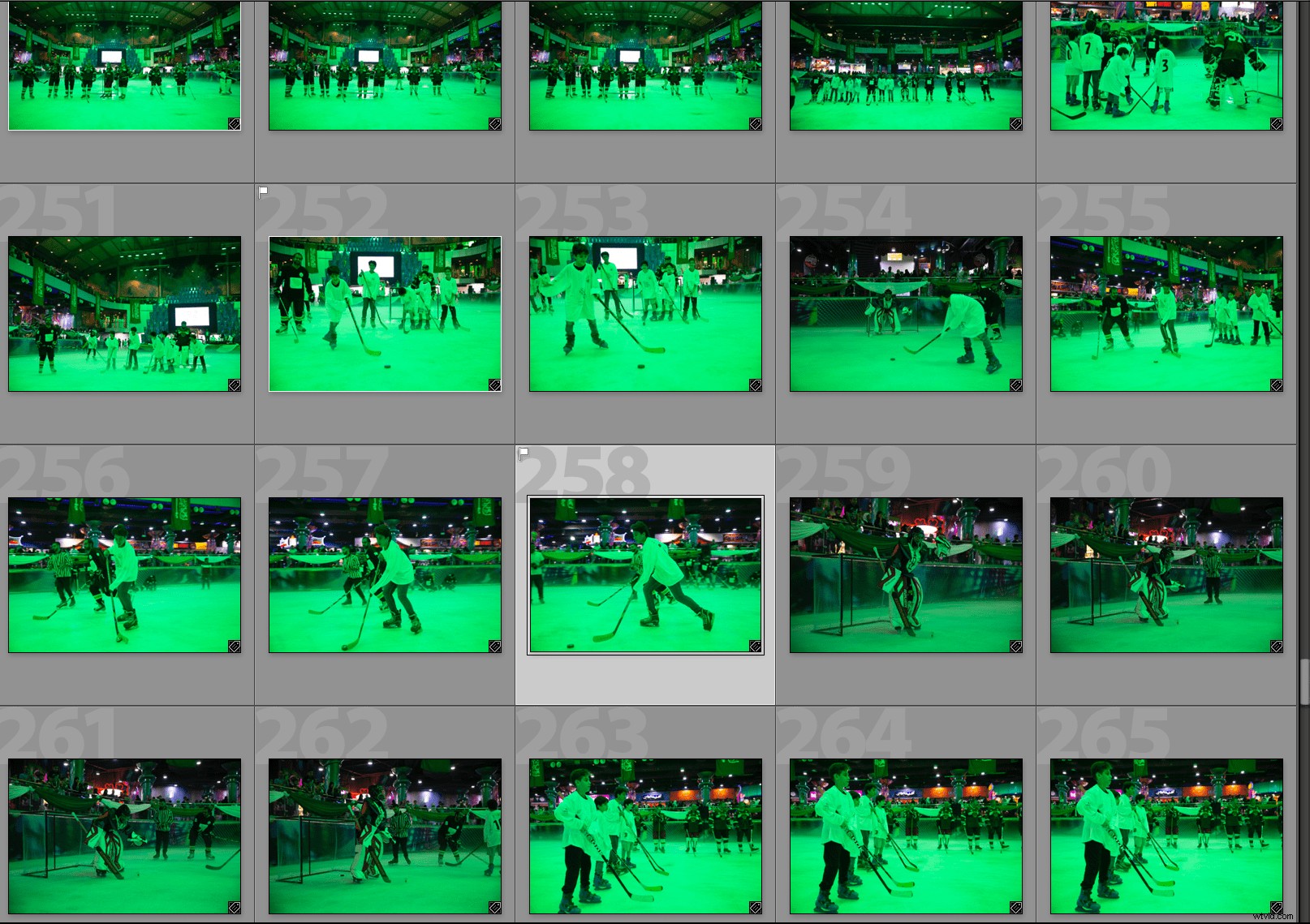
Mi pantalla de importación se llenó de fotos muy teñidas de verde.
Es posible que ya agregue pequeñas cantidades de tinte a sus imágenes con fines artísticos o para equilibrar el color después de disparar en condiciones de iluminación que arrojan un tinte no deseado a sus imágenes. Sin embargo, nunca había visto nada como los archivos RAW que capturé esa noche. Mientras observaba cómo mi pantalla de importación se llenaba con un tapiz de fotos de color verde muy teñido, una palabra me vino a la cabeza... "magenta". Moví el control deslizante de tinte hacia el lado magenta del espectro y el tono verde se desvaneció.

Antes del partido de hockey sobre hielo, una exhibición de patinaje sobre hielo se llevó al hielo, antes de la corrección de color.

Y después de la corrección de color.
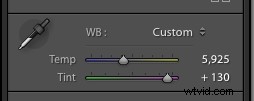
Por lo general, no subo más de +20 en el control deslizante magenta, ¡pero la foto de arriba requiere +130!
Dividir tono


Para ayudar a ajustar los tonos de piel y los colores generales de las camisetas y el hielo, ajusté el tono dividido para agregar aún más magenta a la imagen. Sin embargo, luché para corregir por completo los tonos de piel, ¡pero se veían mejor que las caras de color verde pálido que me devolvían la mirada en la importación!


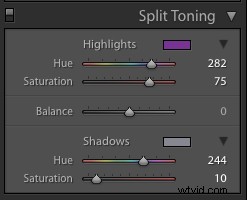
'Split Toning' ayudó a eliminar más verde no deseado de los tonos de piel e igualó el color del hielo.
Algunas de las imágenes requirieron una compensación. Al igual que con la imagen de abajo; el primer plano está detrás del escenario bajo luces fluorescentes y el fondo está en el hielo bajo luces de color verde. Puedes ver que el tono de piel del jugador está apagado por el fuerte tinte magenta en su cuello. Sin embargo, es una imagen tan convincente que permití que el tono de la piel teñida a cambio de que la toma general fuera equilibrada.


Esta imagen podría corregirse aún más en Photoshop usando una corrección localizada en el cuello del jugador para corregir aún más su tono de piel.
Conclusión
El color, el estado de ánimo y el tono tienen una relación dinámica en cada imagen. Si eres un fotógrafo autodidacta como yo, probablemente te perdiste la formación formal en teoría del color. Tengo una foto de la rueda de colores en la pared de mi oficina de edición. De esa manera, siempre recuerdo la diferencia sutil pero poderosa que el uso de colores complementarios o de anclaje puede agregar a una imagen. Alternativamente, en este caso, cómo agregar un desequilibrio significativo a un lado del espectro puede rescatar imágenes.
Si ha tenido problemas con las condiciones de iluminación de colores o tiene algunas imágenes que le gustaría compartir con nosotros, hágalo en los comentarios a continuación.
